- Autor Jason Gerald [email protected].
- Public 2024-01-15 08:24.
- E modifikuara e fundit 2025-01-23 12:46.
Pas përdorimit të Microsoft Word për punë të ndryshme, mund të mendoni se programi nuk funksionon më siç ishte kur u instalua për herë të parë. Cilësimet e paracaktuara për një ose më shumë veçori të tilla si fonti, vendosja e shiritit të veglave dhe opsionet e korrigjimit automatik mund të ndryshojnë pasi të klikoni butonin e gabuar ose të zhvendosni aksidentalisht elementët e programit. Fshirja dhe riinstalimi i Word nuk do të prodhojë rezultatin e dëshiruar sepse preferencat ruhen në kompjuter. Ky wikiHow ju mëson se si të rivendosni Microsoft Word në paraqitjen dhe cilësimet e tij të paracaktuar në kompjuterët Windows dhe Mac.
Hapi
Metoda 1 nga 2: Në kompjuterin Windows
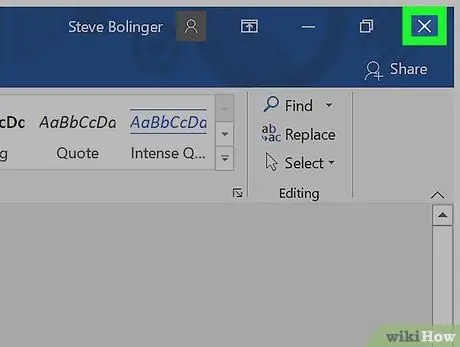
Hapi 1. Mbyllni Microsoft Word
Ju nuk mund t'i rivendosni cilësimet nëse Word është akoma i hapur.
Kjo metodë kërkon që ju të modifikoni regjistrin e Windows, i cili është një detyrë ose hap i komplikuar. Para se të redaktoni regjistrin, është një ide e mirë ta kopjoni atë së pari në mënyrë që ta rivendosni nëse diçka nuk shkon
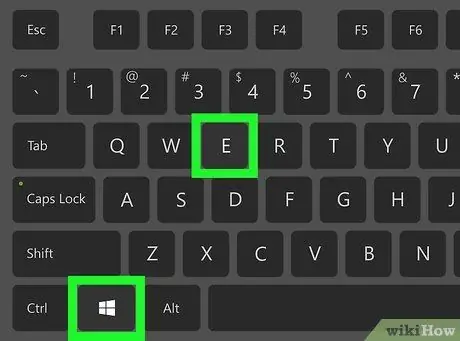
Hapi 2. Shtypni shkurtoren Win+E
Do të hapet një dritare e File Explorer. Ju gjithashtu mund të hapni File Explorer duke klikuar në ikonën e tij në menunë "Windows".
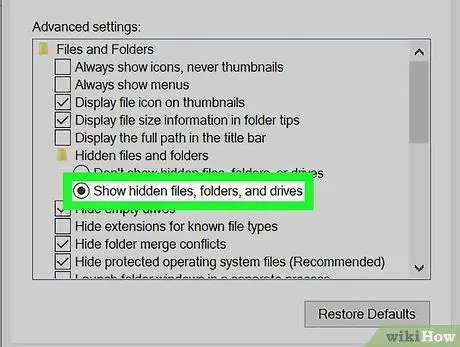
Hapi 3. Vendos File Explorer që të shfaqë skedarët dhe dosjet e fshehura
Kjo duhet të bëhet në mënyrë që dosja që duhet të redaktohet të shfaqet:
- Klikoni në menunë " Pamje ”Në krye të dritares File Explorer.
- Kliko " Opsione ”Në këndin e sipërm të djathtë të dritares.
- Klikoni në skedën " Pamje ”.
- Zgjidhni " Shfaq skedarët, dosjet dhe disqet e fshehura "Nën seksionin" Skedarët dhe dosjet e fshehura "dhe klikoni" Ne rregull ”.
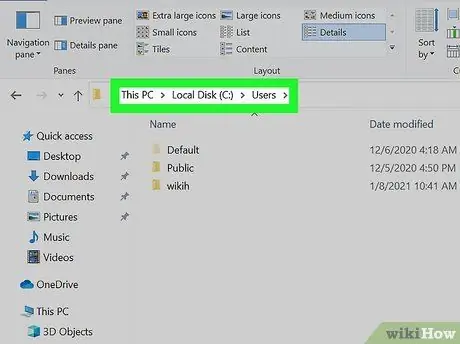
Hapi 4. Hapni dosjen "Përdoruesit" në File Explorer
Për ta hapur atë, klikoni shiritin e adresave në krye të dritares, shkruani C: / Përdoruesit / dhe shtypni butonin Hyni ”.
Nëse Windows është i instaluar në një disk tjetër, zëvendësoni kodin e diskut "C" me kodin/shkronjën e duhur të diskut
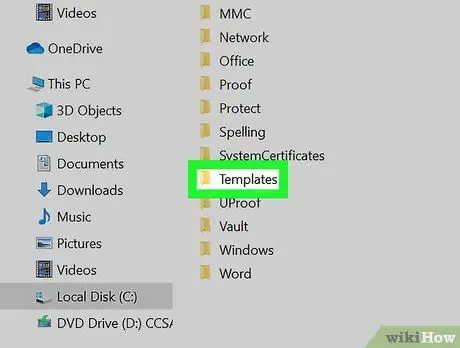
Hapi 5. Hapni dosjen "Microsoft Templates"
Ja si ta hapni:
- Klikoni dy herë dosjen tuaj të emrit të përdoruesit në panelin e djathtë.
- Klikoni dy herë dosjen " Të dhenat e programit ”(Kjo dosje zakonisht fshihet).
- Klikoni dy herë dosjen " Roaming ”.
- Klikoni dy herë dosjen " Microsoft ”.
- Klikoni dy herë dosjen " Modele ”.
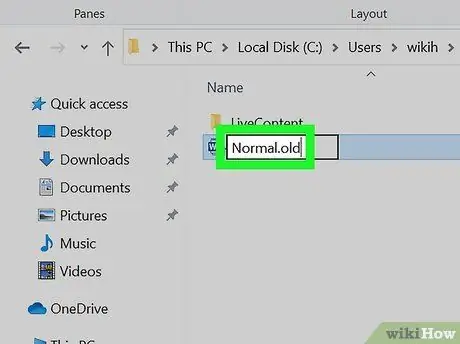
Hapi 6. Riemërtoni skedarin "Normal.dotm" në "Normal.old"
Ky skedar përmban opsione të ndryshme Word. Kur ndryshoni emrin, Word do të krijojë një skedar të ri me cilësimet e paracaktuara. Ja se si të riemërtoni skedarin:
- Klikoni me të djathtën mbi skedarin " normale.dotm "dhe zgjidhni" Riemërto ”.
- Hiqni shtesën ".dotm" në fund të emrit të skedarit dhe zëvendësojeni atë me shtesën ".old".
- Shtyp butonin " Hyni ”.
- Pasi të keni përfunduar përdorimin e File Explorer, është një ide e mirë të ktheheni te " Pamje ” > “ Opsione ” > “ Pamje ”Dhe fshihni përsëri skedarët dhe dosjet që ishin fshehur që nga fillimi.
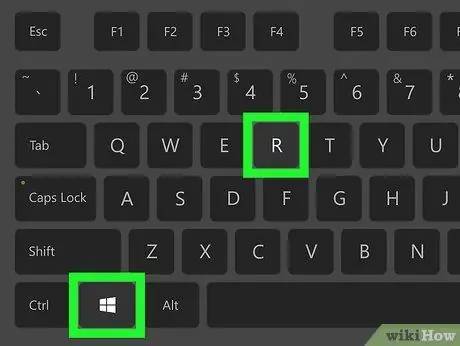
Hapi 7. Shtypni Win+R
Ky çelës i shkurtores hap dritaren e programit Run. Përmes Run, mund të hapni një program redaktimi të regjistrit për të bërë ndryshime në cilësimet e tjera.
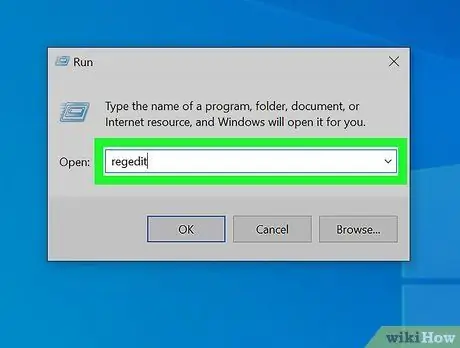
Hapi 8. Shkruani regedit dhe klikoni OK
Do të hapet dritarja e Redaktorit të Regjistrit.
Ju mund të keni nevojë të klikoni " po ”Për të hapur dritaren e redaktuesit.
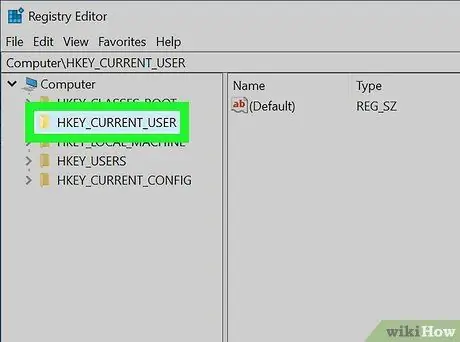
Hapi 9. Klikoni dy herë mbi HKEY_CURRENT_USER
Kjo dosje është në panelin e majtë të dritares së Redaktorit të Regjistrit. Opsionet shtesë në dosje do të shfaqen.
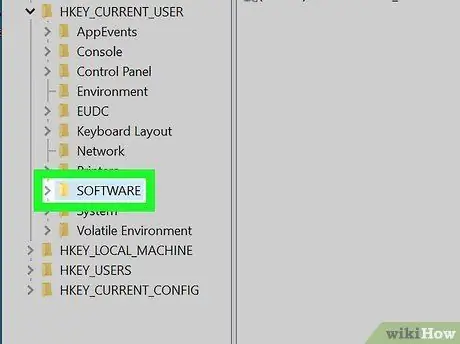
Hapi 10. Klikoni dy herë SOFTWARE
Ky opsion është në dosjen e re të zgjeruar të vendosur në panelin e majtë. Dosjet e tjera do të shfaqen.
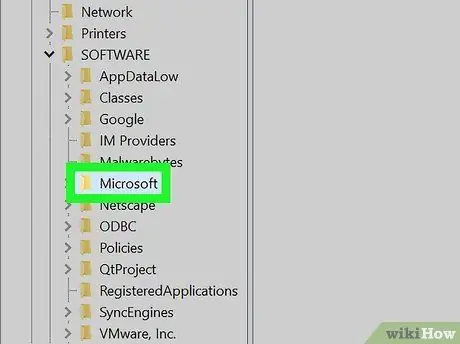
Hapi 11. Klikoni dy herë në Microsoft
Kjo dosje është gjithashtu në panelin e majtë. Dosjet shtesë do të shfaqen më pas.
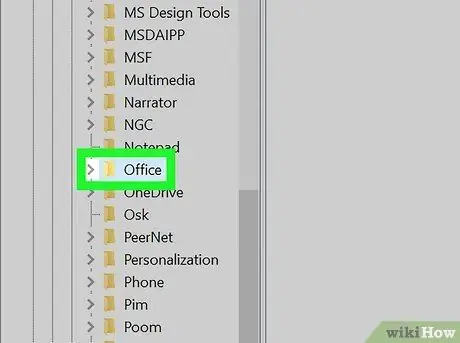
Hapi 12. Klikoni dy herë në Office
Dosjet shtesë do të zgjerohen.
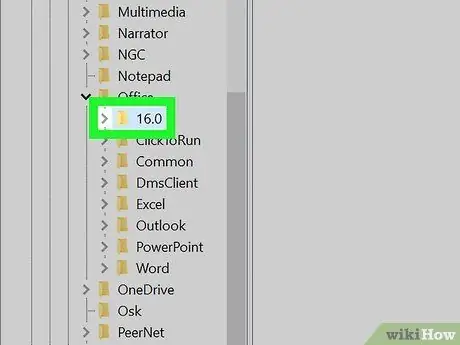
Hapi 13. Klikoni dy herë dosjen e duhur për versionin e Word që po funksionon në kompjuter
Dosja tjetër ku duhet të hyni do të varet nga versioni i Word që po përdorni:
- Word 365, 2019 dhe 2016: Klikoni dy herë në dosjen " 16.0 ”.
- Word 2013: Klikoni dy herë dosjen " 15.0 ”.
- Word 2010: Klikoni dy herë dosjen " 14.0 ”.
- Word 2007: Klikoni dy herë dosjen " 12.0 ”.
- Word 2003: Klikoni dy herë dosjen " 11.0 ”.
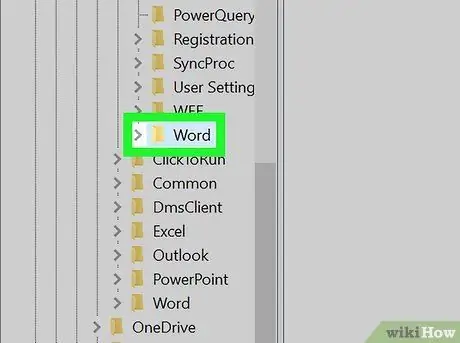
Hapi 14. Klikoni një herë dosjen Word
Mos klikoni dy herë në dosje; vetëm një klikim për ta zgjedhur atë.
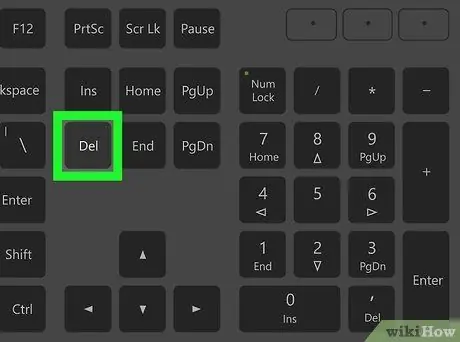
Hapi 15. Shtypni butonin Del për të fshirë dosjen
Kur ju kërkohet të konfirmoni, klikoni po ”.
Pasi të keni bërë ndryshimet tuaja, mund të mbyllni Windows Registry Editor dhe File Explorer dhe më pas të rinisni Microsoft Word. Tani mund ta ripërdorni Word -in nga e para, ashtu siç ishte kur programi u instalua për herë të parë
Metoda 2 nga 2: Në kompjuterin Mac
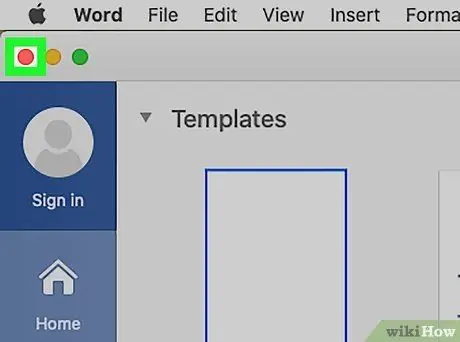
Hapi 1. Mbyllni Microsoft Word dhe të gjitha programet e tjera të Office
Ju do të duhet të zhvendosni disa skedarë dhe nuk do të jeni në gjendje ta bëni këtë nëse programet tuaja të Zyrës janë ende të hapura.
Kjo metodë zbatohet për të gjitha versionet moderne të Word për MacOS, përfshirë Word 2016, Word 2019 dhe Word 365
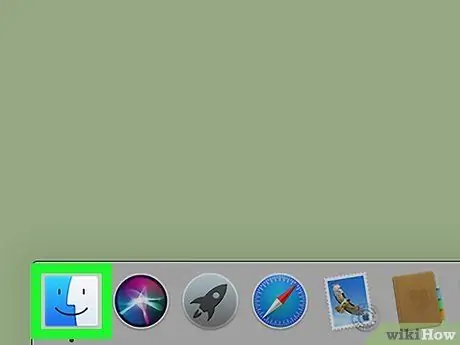
Hapi 2. Hapni Finder
Ikona duket si një fytyrë e qeshur me dy ngjyra dhe shfaqet në anën e majtë të Dock.
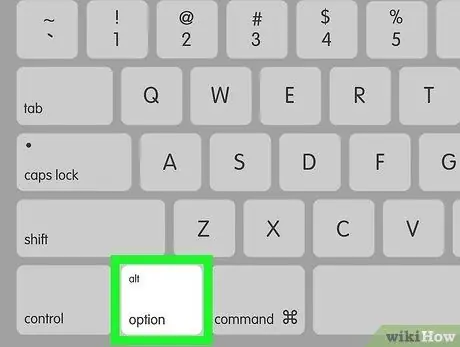
Hapi 3. Shtypni butonin Opsioni gjatë klikimit të menysë Shko.
Kjo menu është në krye të ekranit. Pas kësaj, do të hapet një menu që përmban dosjen "Biblioteka". Ky dosje në vetvete do të fshihet nëse nuk përdorni çelësin "Opsion".
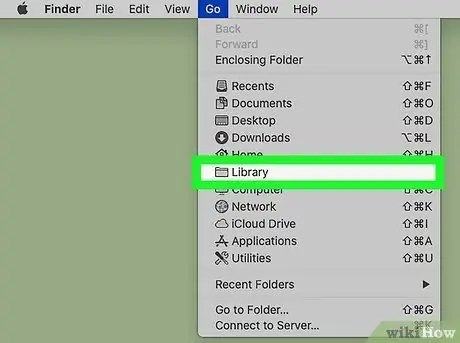
Hapi 4. Klikoni në dosjen Biblioteka
Do të shfaqet një listë e skedarëve.
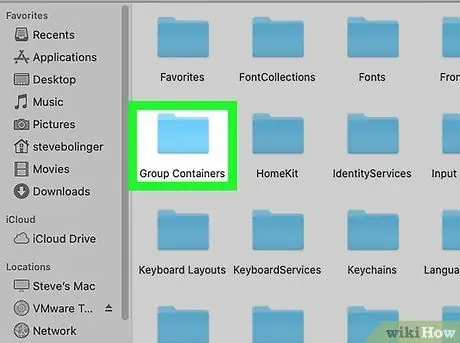
Hapi 5. Klikoni dy herë në dosjen Grupi i Kontejnerëve
Kjo dosje është në dosjen "Biblioteka". Do të shfaqet një grup tjetër skedarësh dhe dosjesh.
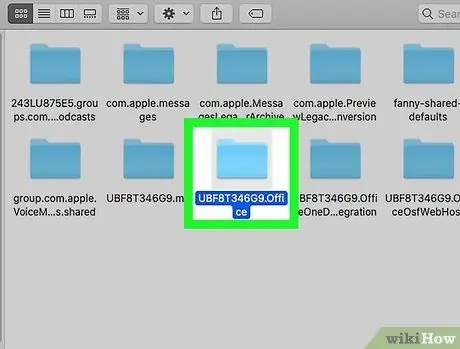
Hapi 6. Klikoni dy herë në dosjen UBF8T346G9. Office
Do të shfaqet një listë e dosjeve dhe skedarëve të rinj.
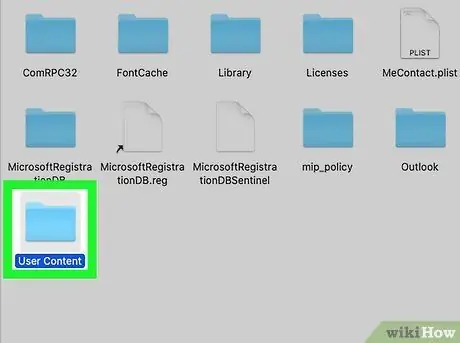
Hapi 7. Klikoni dy herë në dosjen Përmbajtja e përdoruesit
Mos u shqeteso! Së shpejti procedura do të përfundojë!
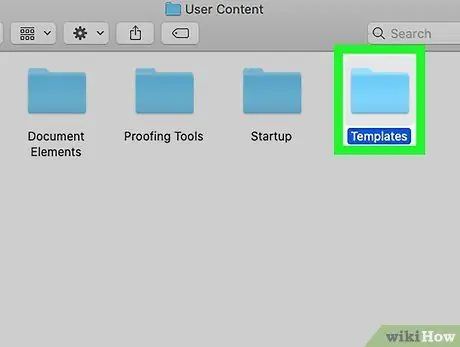
Hapi 8. Klikoni dy herë në dosjen Templates
Kjo dosje përmban skedarët e konfigurimit të Microsoft Word.
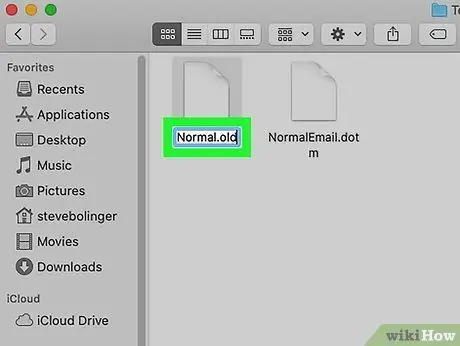
Hapi 9. Riemërtoni skedarin “normal.dotm”
Për të riemëruar një skedar:
- Kliko " normale.dotm nje here per ta zgjedhur.
- Shtyp butonin " Kthehu ”.
- Fshini seksionin ".dotm" dhe zëvendësojeni me ". Vjetër".
- Shtyp butonin " Kthehu ”Për të ruajtur emrin e ri (tani“normal.old”).
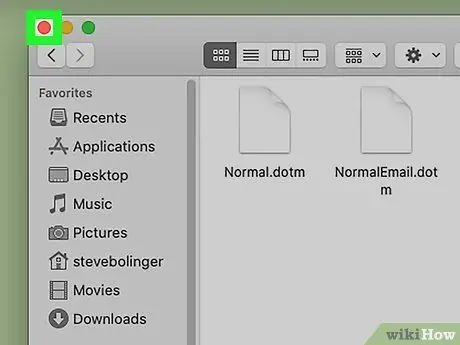
Hapi 10. Mbyllni dritaren Finder dhe rinisni Microsoft Word
Kur shfaqet Word, një skedar i ri "normal.dotm" do të krijohet automatikisht në mënyrë që të mund të përdorni Word nga e para (ashtu si kur programi u instalua për herë të parë).
Këshilla
- Vini re se kur bëni këto ndryshime, ka ende disa cilësime që mund të ndryshohen vetëm përmes një riinstalimi të plotë. Për shembull, emri i kompanisë që shkruani kur instaloni për herë të parë Word në fakt ruhet në skedarin e programit Word.
- Vini re se nuk mund ta rivendosni programin nëse është akoma në punë. Kjo ndodh sepse Word ruan informacionin e konfigurimit kur programi është i mbyllur. Nëse bëni ndryshime ndërsa programi po funksionon, ato ndryshime do të "mbishkruhen" me cilësimet e vjetra kur programi të mbyllet.
- Gjeni më shumë këshilla dhe informacione për zgjidhjen e problemeve në https://support.microsoft.com/kb/822005 (për PC)






